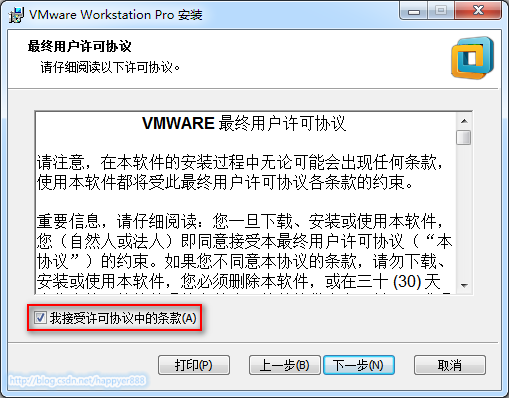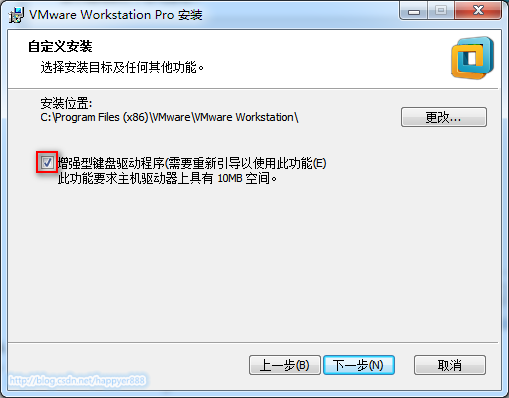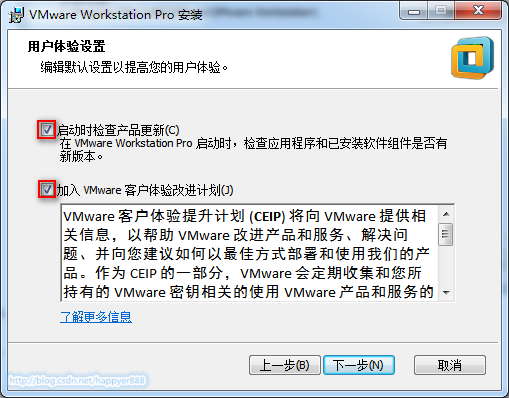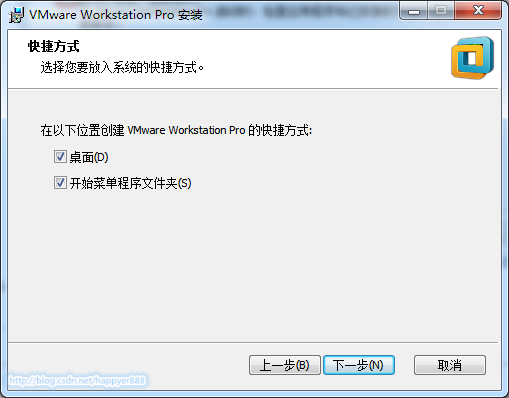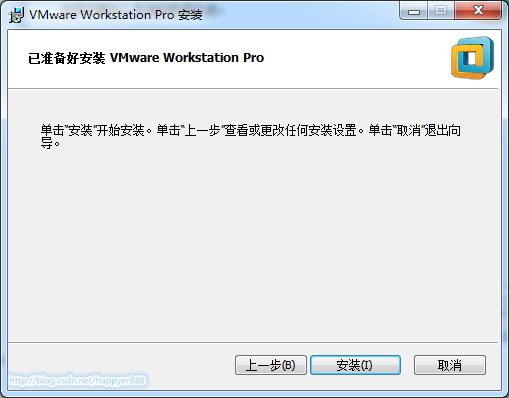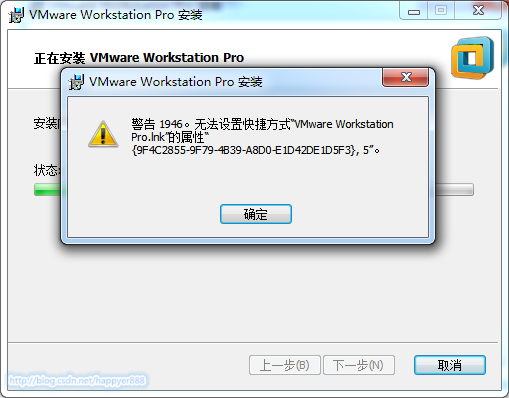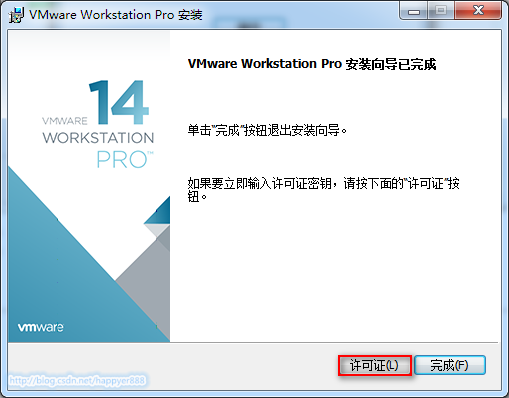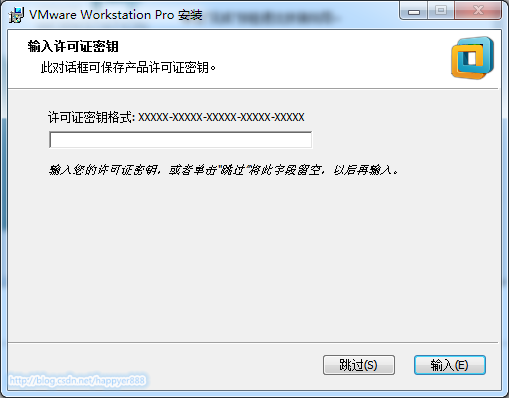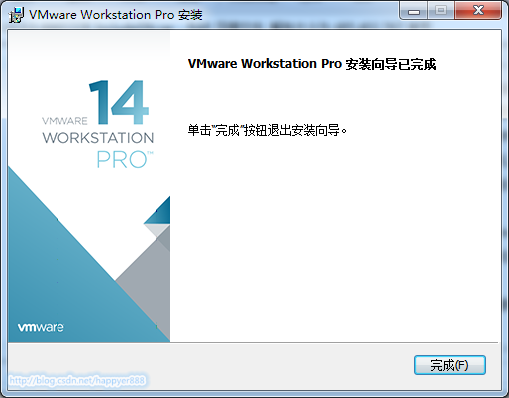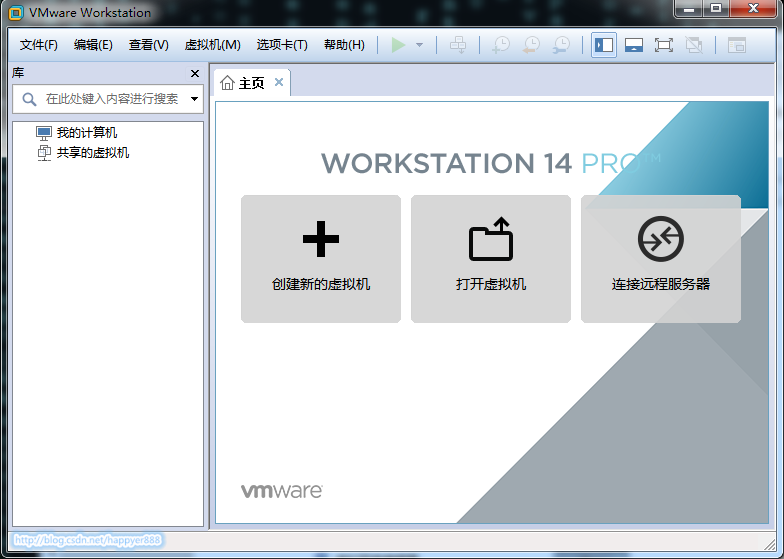SbS001——VMware Workstations 14 安裝與配置教程(Windows平臺)
一. 介紹
VMware Workstation 是一款優秀的虛擬PC軟體,利用VMware工作站,可以在現有的作業系統上虛擬出一個或多個新的硬體環境,相當於模擬出多臺新的PC,以此來實現在一臺機器上同時執行多個獨立的作業系統。
二. 下載
或可自行網上搜索下載相應安裝包,這裡以官方最新版Workstation 14 Pro for Windows為例。
三. 安裝
1. 雙擊已經下載好的程式安裝包“VMware-workstation-full-14.1.1-7528167.exe”。
2. 點選“下一步”
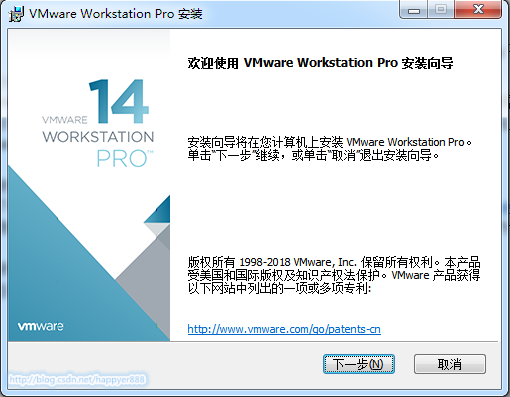
3. 勾選”接受協議”,點選“下一步”
4. 如需自定義安裝目錄,可點選“更改”進行修改。此處預設不做修改。勾選”增強型鍵盤…”選項後,點選“下一步”
5. 根據實際情況自行選擇“使用者體驗設定”(預設勾選),然後點選”下一步”
6. 建立快捷方式,預設即可,點選“下一步”
7. 配置完成,點選“安裝”,開始安裝。
8. 如果安裝過程出現如下提示框,點選“確定”即可。
9. 等待片刻後,提示安裝完成。點選“許可證”
填入已獲取的許可證金鑰,點選“輸入”繼續
點選”完成”安裝。
注意:上述步驟中,如果沒有產品金鑰,直接點選“完成”按鈕即可,官方提供30免費試用。
10. 點選完成按鈕後,軟體提示需要重啟計算機,儲存好個人文件後,點選“是”,重啟電腦以完成VMware的安裝。
11. 電腦重啟後就可以使用VMware了。
四. 使用
1. 通過開始選單項,或桌面快捷方式,啟動軟體。

2. 啟動後介面如下